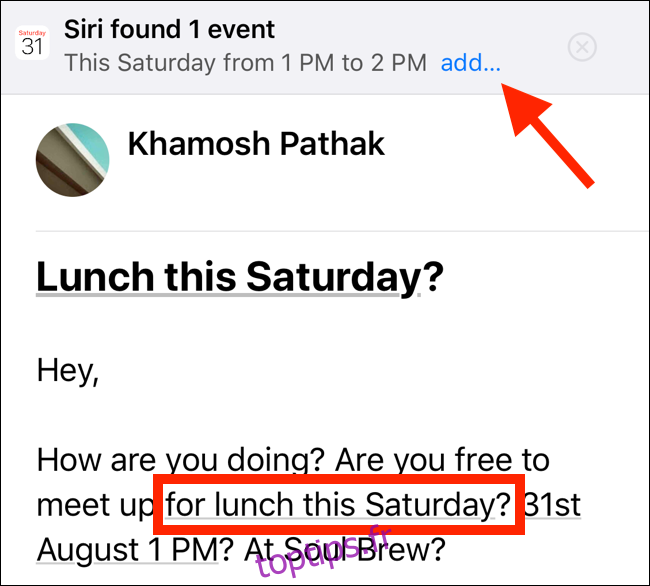Si vous recevez un e-mail contenant une date et une heure, l’application Mail de votre iPhone ou iPad peut le reconnaître comme une demande de rendez-vous. Voici comment créer un événement d’agenda à partir d’un e-mail.
L’application Mail sur iPhone et iPad inclut la technologie Siri Intelligence qui peut analyser automatiquement un message sur votre appareil pour trouver un rendez-vous.
Cette fonctionnalité fonctionne à la fois avec le langage naturel et la structure traditionnelle de date et d’heure. Par exemple, si vous recevez un e-mail disant: «Rencontrons-nous pour déjeuner ce samedi à 13 heures», l’application Mail reconnaît le jour de la semaine, la date et l’heure.
Pour créer un événement de calendrier, ouvrez l’e-mail avec la demande de rendez-vous dans l’application Mail sur votre iPhone ou iPad. Vous voyez que la date et l’heure sont soulignées. Vous pouvez également voir une bannière en haut de l’e-mail indiquant « Siri a trouvé 1 événement ».
Appuyez sur « Ajouter » dans la bannière ou appuyez sur le texte souligné.
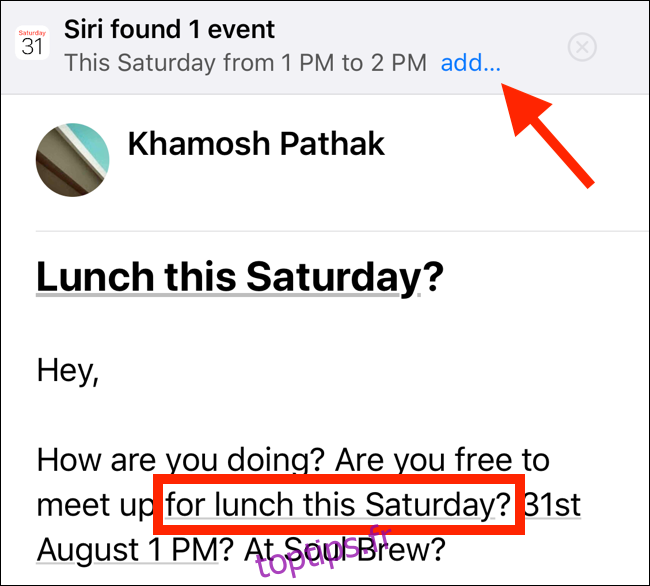
Dans le menu, appuyez sur « Créer un événement ».
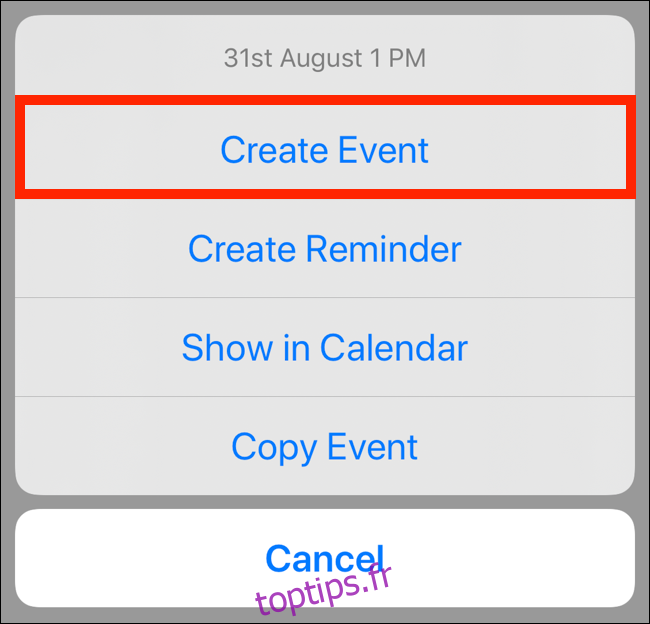
L’écran de création d’événement glisse vers le haut dans l’application Mail. Si vous avez appuyé sur «Ajouter», vous verrez que Siri a ajouté un sujet et sélectionné l’heure et la date pour vous. Si vous avez appuyé sur le texte souligné, seules les données de ce texte sont ajoutées à l’événement.
Vous pouvez ajouter un emplacement, modifier la durée, définir des alertes, envoyer une invitation à l’événement ou modifier davantage les informations comme vous le souhaitez.
Lorsque vous êtes satisfait des informations sur l’événement, appuyez sur « Ajouter ». Cela crée l’événement dans votre calendrier et vous êtes redirigé vers l’e-mail.
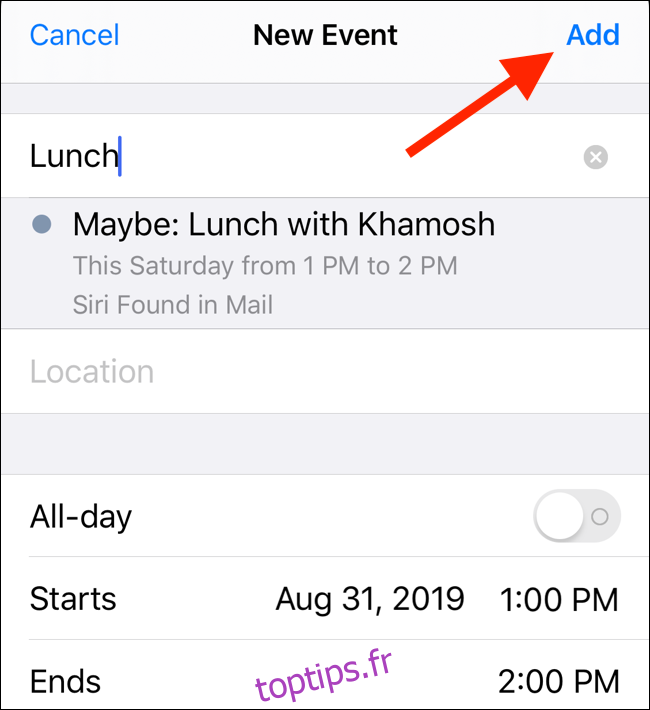
Pour vous assurer que l’événement figure dans votre calendrier, ouvrez l’application Calendrier, sélectionnez la vue hebdomadaire, puis accédez au jour de l’événement.
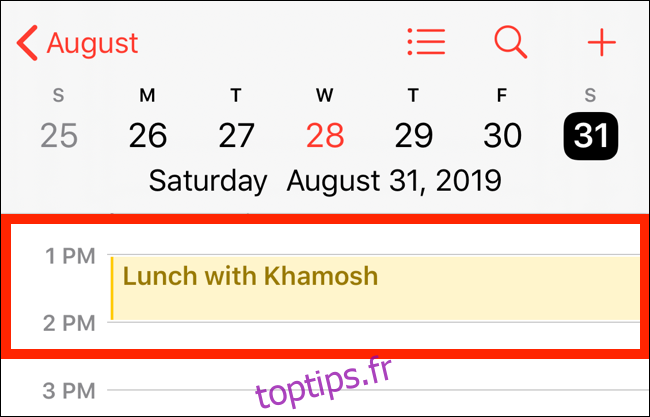
Si vous utilisez l’application Mail pour planifier votre travail et / ou vos événements personnels, cette petite astuce peut vous faire gagner beaucoup de temps.
Appuyez simplement sur le texte souligné. Ou, mieux encore, laissez Siri analyser l’intégralité du message, puis appuyez simplement sur «Ajouter» pour créer un événement à partir des informations contenues dans l’e-mail.